iPhone 真机调试安装流程
2012-02-22 13:56
232 查看
iPhone 真机调试安装流程
一、对于真机调试,首先要在苹果网站上注册APP ID,以及购买iPhone Develop Program(iDP) 开发者授权,99美元。然后要创建证书请求CSR,创建步骤如下:
1、Mac OS 中,打开应用程序,找到 钥匙串访问(Keychain Access)工具打开主菜单 - 证书助理(Certificate Assistant)-从证书代理请求证书(Request a Certificate
From a Certificate Authority)输入iDP注册时的email,用户名自定义,选择“存储到磁盘”,选择‘Let me specify key pair information’。
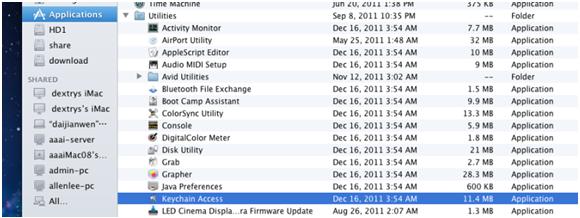
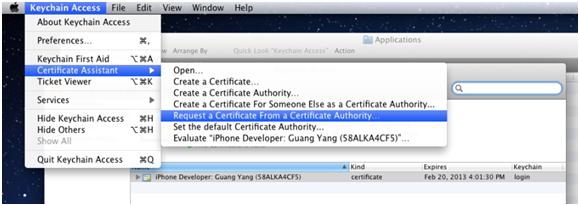
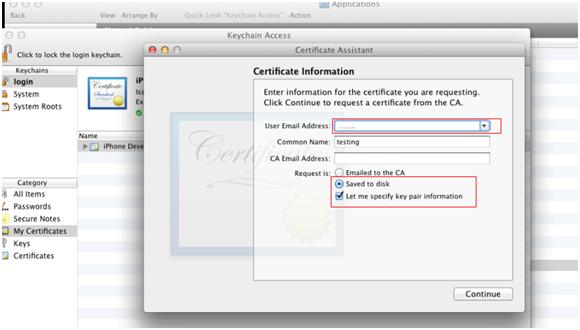
2、选择保存文件的位置
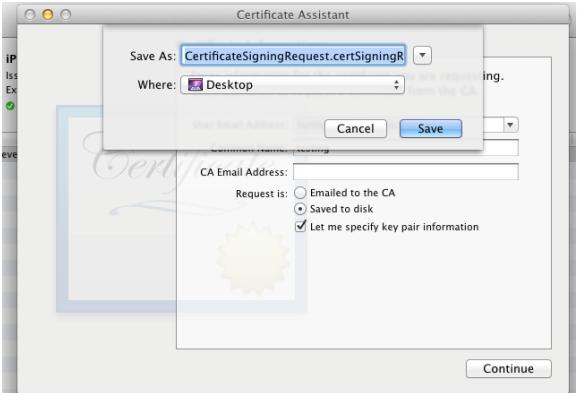
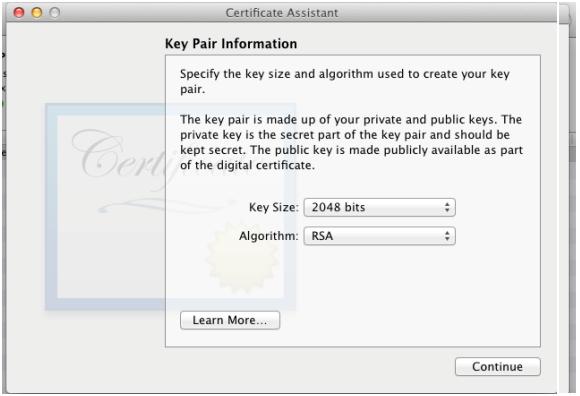
选择保存路径,证书请求创建成功。
二、接下来就可以登录iDP Portal提交证书请求了,到这个页面
http://developer.apple.com/iphone/manage/certificates/team/index.action

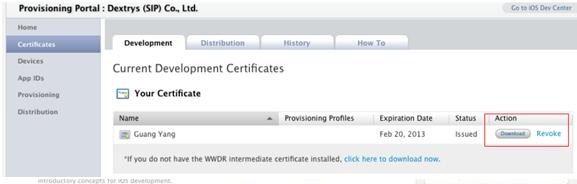
如果有 Download 按钮,需要先Revoke,然后重新添加上传本地生成的证书。
(这种情况也可以从已经安装证书的机器上导出密钥,然后在电脑上安装,即可使用)
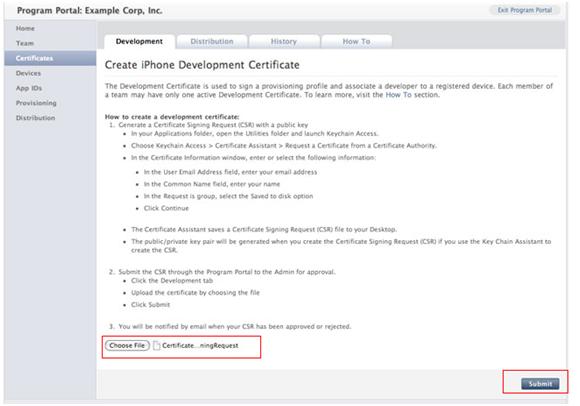
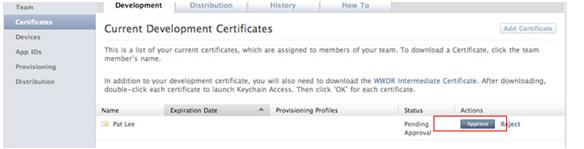
证书上传完之后,点击 Approve ,过一会页面会出现下载按钮
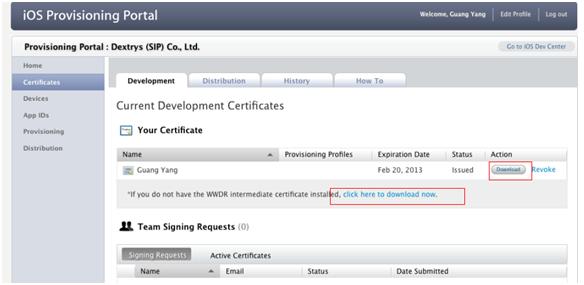
下载 上图的两个文件到本地,打开 Keychain Access,左面选择 Login,然后把两个文件拖放到Certificates中,证书会自动安装,安装完之后,无果有问题,会提示错误。安装完之后,就可以把certificate加入到keychain里面了。
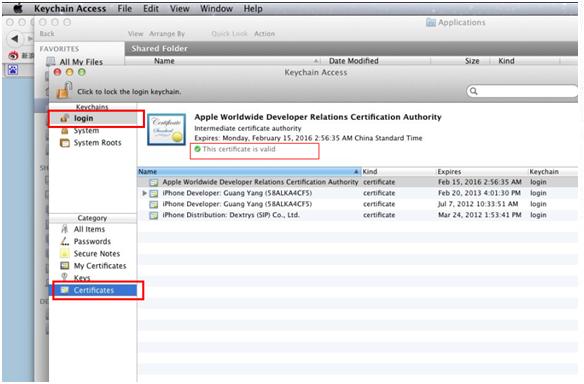
三、 现在注册设备了,通过xCode的organizer或者itunes都可以查看你的机器的udid。在上面那个页面里关联一下即可。这个页面有详细介绍http://developer.apple.com/iphone/manage/devices/howto.action
打开XCODE,在window菜单下,点击Organizer,出现这个页面(前提是要连上真机哦)
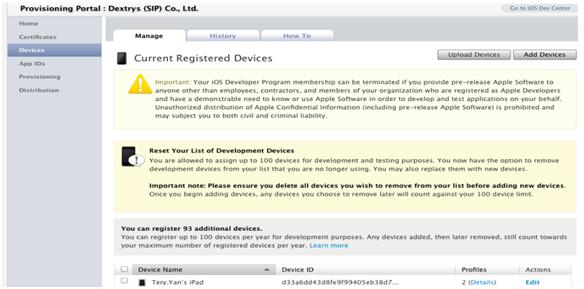
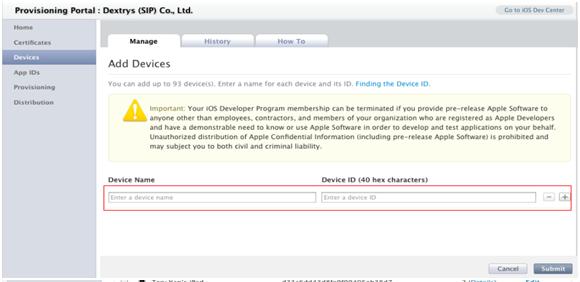
四、生成APP ID,创建应用程序,需要指定程序的ID,在网站上创建一个APPID,这个ID可以是针对一个程序也可以针对多个程序,假设现有一个程序Testgame,可以指定它的ID为com.Thinkrace.Testgame或者是com.Thinkrace.* 在站点上创建好,对于 com.Thinkrace.*可以适合所有的程序。还有很重要一点要注意的是,这个ID对应的是你的程序target info里的name,不是你程序本身的名字,这里要注意的一点是:如果你的APP ID是用*号代替的,那么在SDK3.0环境里,target
info里的name不能写成类似com.Thinkrace.*这样的,后面的*号依然可以用任何字符代替,但是不能用*,会报错的,而在SDK3.0
之前的环境可以用*,这里说的这种情况是APP ID用*代替的,不用*代替则无所谓了。改好了name后还要在target info里把build项里的iPhone developer改成你的provisioning,这就可以了(不过这要等你生成了provisioning,最后调试的时候改)。具体做法见下图
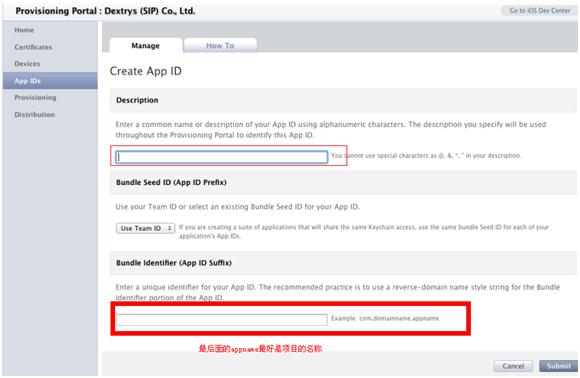
五、最后可以生成Provisioning Profiles了,这个最为重要,上面做的一切都是为了它,很简单的,一分钟之内会生成DOWNLOAD,下载就可以了。不会的话可以参考
http://developer.apple.com/iphone/manage/provisioningprofiles/howto.action
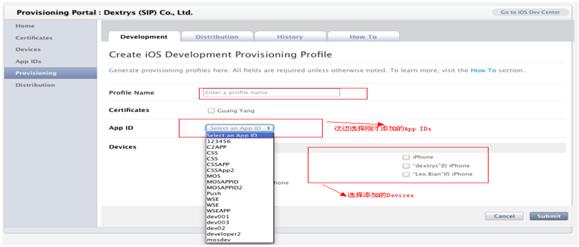
点击“New Profile”点击“submit”,一分钟内会生成DOWNLOAD下载provisioning
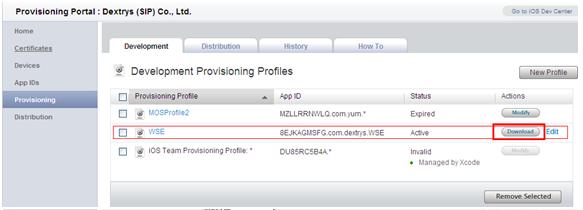
注意:将下载的文件拖到下面图中的位置,自动安装
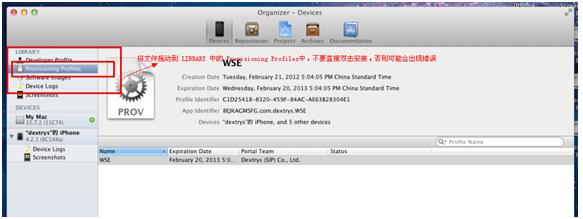
安装完了之后,会在下图的位置生成一个证书,如果Status没有警告,说明已经安装成功
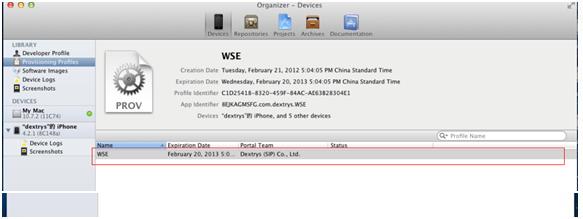
六、打开xCode,打开你的project,,把图中的位置的选项,选择刚才生成的证书
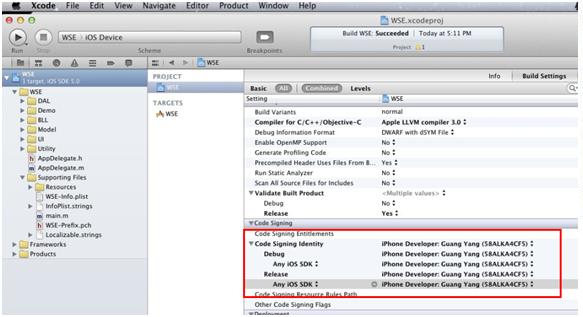
下图的位置的吗名称就是 添加 App ID时候对应的Bundle Identifier (App ID Suffix) 名称
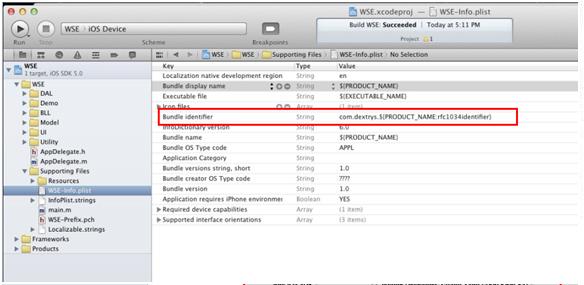
此时,全部完成,Build and go 编译吧,程序会自动被传入iPhone运行,打开iPhone就会发现自己的程序了
一、对于真机调试,首先要在苹果网站上注册APP ID,以及购买iPhone Develop Program(iDP) 开发者授权,99美元。然后要创建证书请求CSR,创建步骤如下:
1、Mac OS 中,打开应用程序,找到 钥匙串访问(Keychain Access)工具打开主菜单 - 证书助理(Certificate Assistant)-从证书代理请求证书(Request a Certificate
From a Certificate Authority)输入iDP注册时的email,用户名自定义,选择“存储到磁盘”,选择‘Let me specify key pair information’。
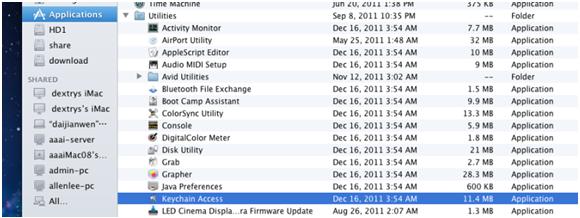
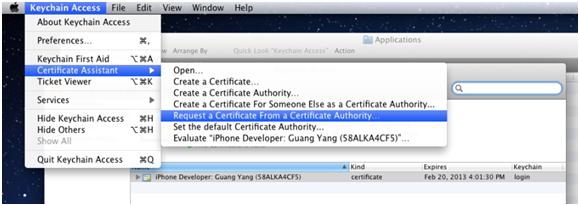
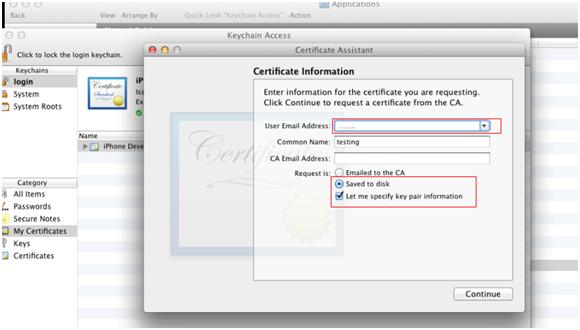
2、选择保存文件的位置
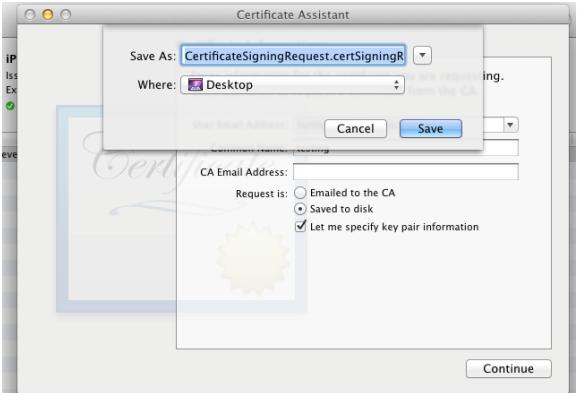
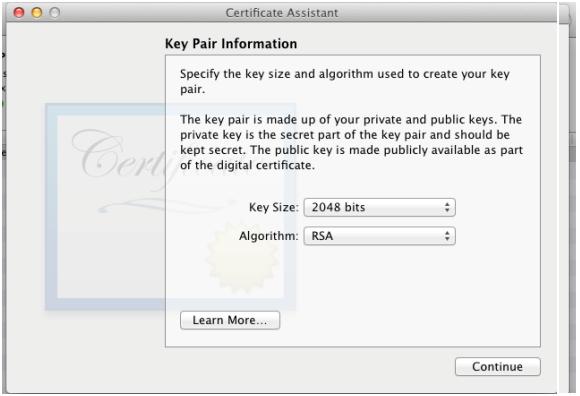
选择保存路径,证书请求创建成功。
二、接下来就可以登录iDP Portal提交证书请求了,到这个页面
http://developer.apple.com/iphone/manage/certificates/team/index.action

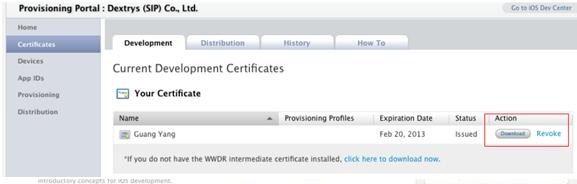
如果有 Download 按钮,需要先Revoke,然后重新添加上传本地生成的证书。
(这种情况也可以从已经安装证书的机器上导出密钥,然后在电脑上安装,即可使用)
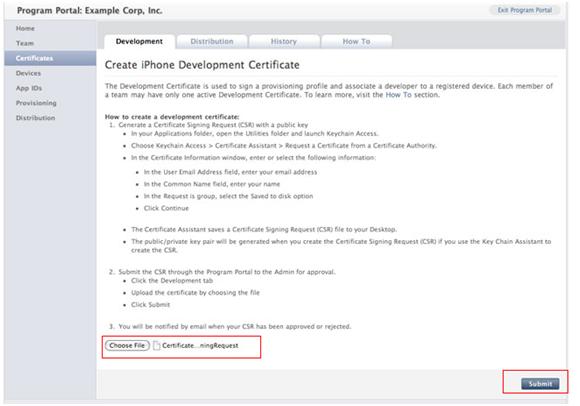
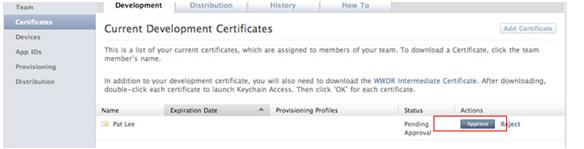
证书上传完之后,点击 Approve ,过一会页面会出现下载按钮
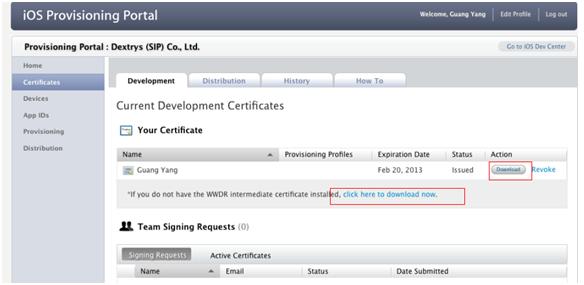
下载 上图的两个文件到本地,打开 Keychain Access,左面选择 Login,然后把两个文件拖放到Certificates中,证书会自动安装,安装完之后,无果有问题,会提示错误。安装完之后,就可以把certificate加入到keychain里面了。
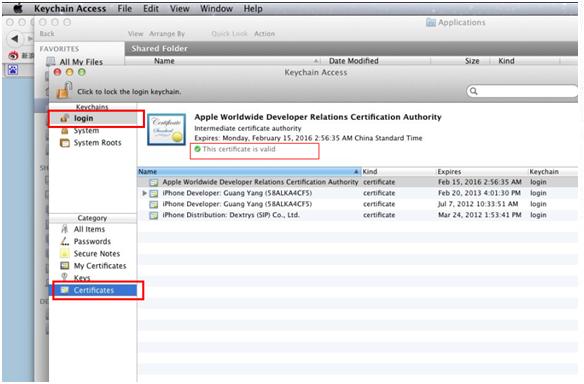
三、 现在注册设备了,通过xCode的organizer或者itunes都可以查看你的机器的udid。在上面那个页面里关联一下即可。这个页面有详细介绍http://developer.apple.com/iphone/manage/devices/howto.action
打开XCODE,在window菜单下,点击Organizer,出现这个页面(前提是要连上真机哦)
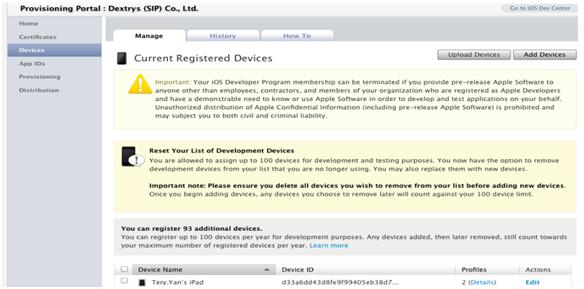
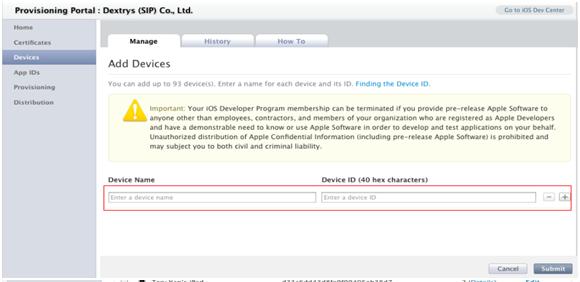
四、生成APP ID,创建应用程序,需要指定程序的ID,在网站上创建一个APPID,这个ID可以是针对一个程序也可以针对多个程序,假设现有一个程序Testgame,可以指定它的ID为com.Thinkrace.Testgame或者是com.Thinkrace.* 在站点上创建好,对于 com.Thinkrace.*可以适合所有的程序。还有很重要一点要注意的是,这个ID对应的是你的程序target info里的name,不是你程序本身的名字,这里要注意的一点是:如果你的APP ID是用*号代替的,那么在SDK3.0环境里,target
info里的name不能写成类似com.Thinkrace.*这样的,后面的*号依然可以用任何字符代替,但是不能用*,会报错的,而在SDK3.0
之前的环境可以用*,这里说的这种情况是APP ID用*代替的,不用*代替则无所谓了。改好了name后还要在target info里把build项里的iPhone developer改成你的provisioning,这就可以了(不过这要等你生成了provisioning,最后调试的时候改)。具体做法见下图
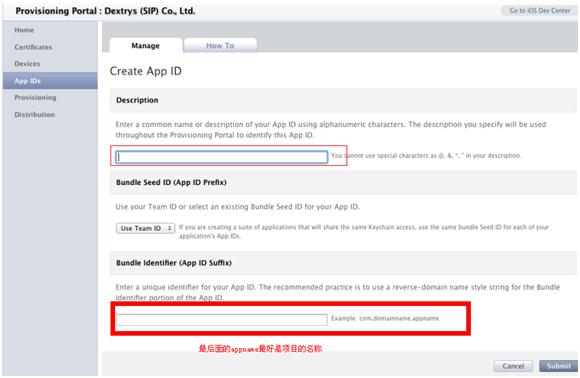
五、最后可以生成Provisioning Profiles了,这个最为重要,上面做的一切都是为了它,很简单的,一分钟之内会生成DOWNLOAD,下载就可以了。不会的话可以参考
http://developer.apple.com/iphone/manage/provisioningprofiles/howto.action
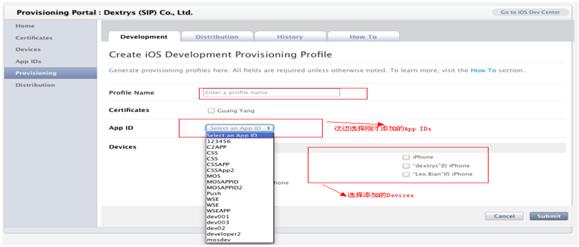
点击“New Profile”点击“submit”,一分钟内会生成DOWNLOAD下载provisioning
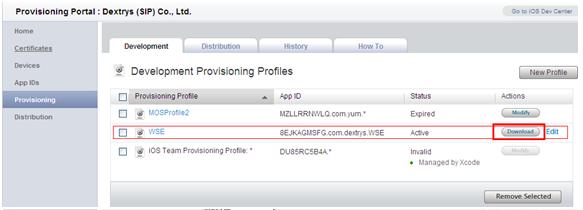
注意:将下载的文件拖到下面图中的位置,自动安装
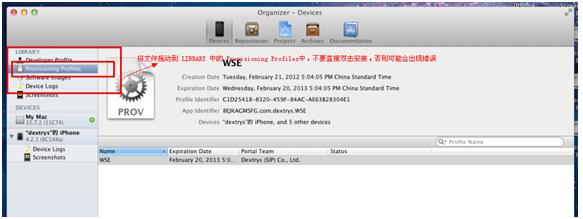
安装完了之后,会在下图的位置生成一个证书,如果Status没有警告,说明已经安装成功
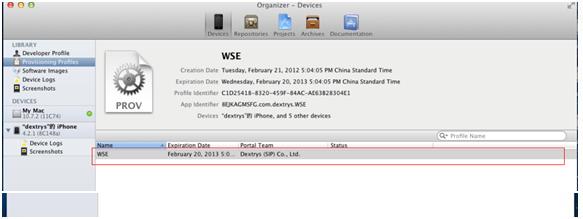
六、打开xCode,打开你的project,,把图中的位置的选项,选择刚才生成的证书
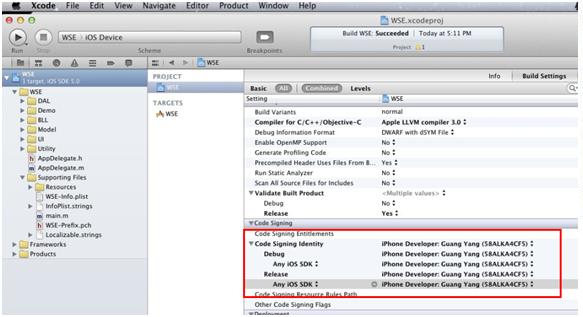
下图的位置的吗名称就是 添加 App ID时候对应的Bundle Identifier (App ID Suffix) 名称
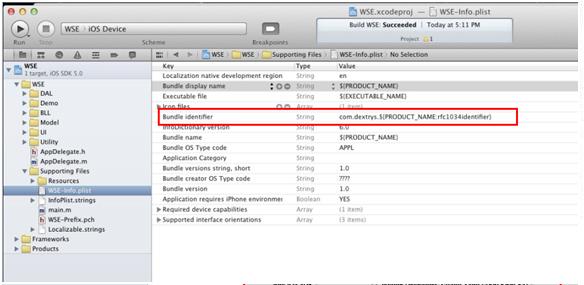
此时,全部完成,Build and go 编译吧,程序会自动被传入iPhone运行,打开iPhone就会发现自己的程序了
相关文章推荐
- iPhone 真机调试安装流程
- iPhone 真机调试安装流程
- iPhone 真机调试安装流程
- iPhone 真机调试安装流程
- iPhone 真机调试安装流程
- iPhone 真机调试安装流程
- iPhone真机调试安装流程
- iPhone 真机调试安装流程
- iPhone真机调试安装流程
- iPhone 真机调试安装流程
- iPhone 真机调试安装流程
- iPhone 真机调试安装流程
- iPhone 真机调试安装流程
- iPhone 真机调试安装流程
- iPhone 真机调试安装流程
- iPhone 真机调试安装流程
- iphone真机调试流程和详细步骤
- 关于苹果IPhone/Ipad(IOS)开发者证书申请及安装、真机调试、发布的参考文章
- 关于苹果IPhone/Ipad(IOS)开发者证书申请及安装、真机调试、发布的参考文章
- [iphone]iphone真机调试“无法安装”问题-解决
